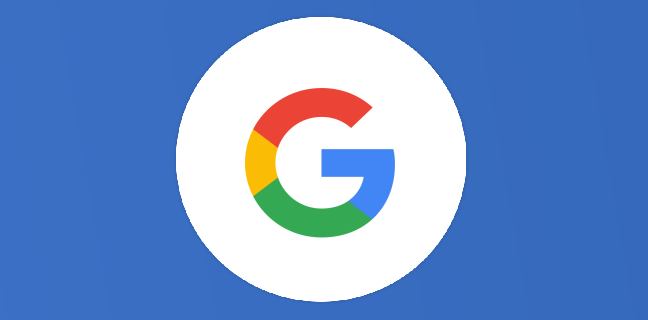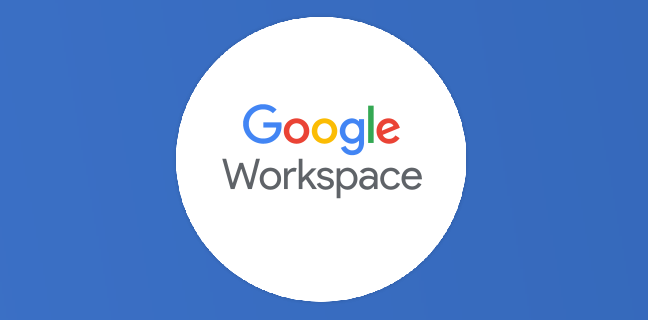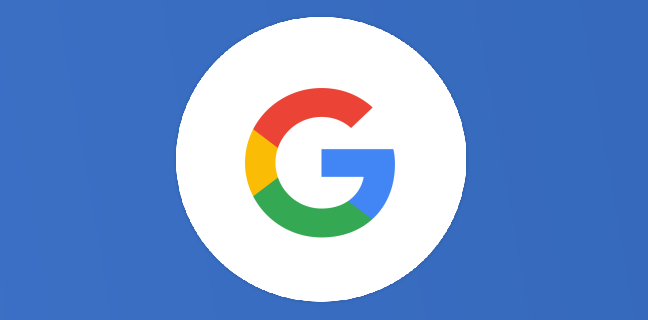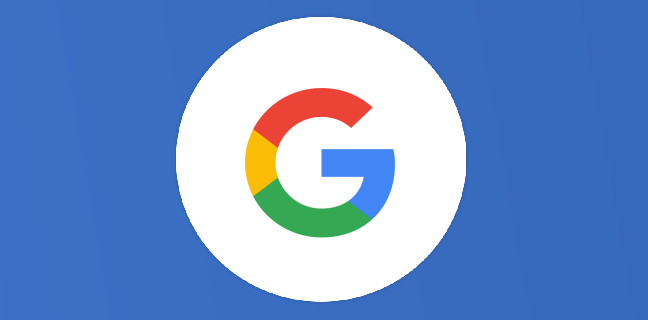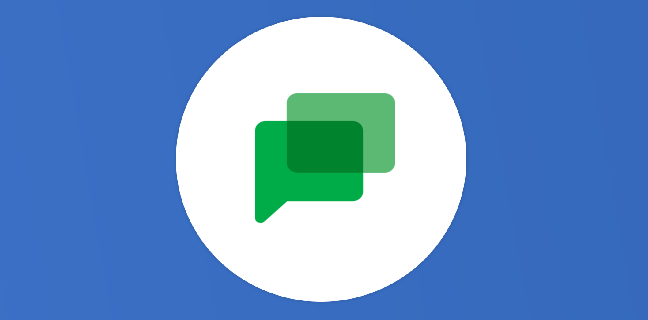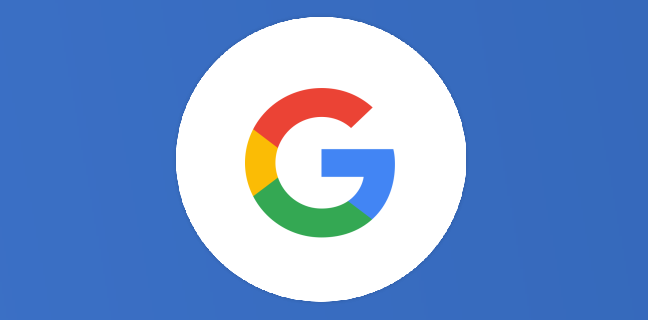Google Cursive : le lot d’améliorations pour l’outil de prise de notes
Google Cursive n’est pas l’appli Google la plus connue par le grand public. Avant d’en donner les principales fonctionnalités, revenons sur la racine du mot cursive pour mieux comprendre. Le dictionnaire Larousse donne cette définition […]
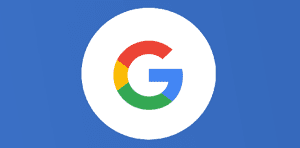
Ce que vous allez découvrir
- Renommer une note
- Verrouiller le défilement pour empêcher le zoom
Google Cursive : le lot d’améliorations pour l’outil de prise de notes

Google Cursive n’est pas l’appli Google la plus connue par le grand public. Avant d’en donner les principales fonctionnalités, revenons sur la racine du mot cursive pour mieux comprendre. Le dictionnaire Larousse donne cette définition : “Qui est fait d’une manière rapide, d’une seule traite : style cursif.” Grâce à ça, on comprend la différence entre Google Cursive et Google Keep, autre outil de prise de notes. Car oui, en effet, Google Cursive est une application de prise de notes, mais qui vous permet d’écrire à l’aide d’un stylet, dans un style cursif, donc.
Vous pouvez également importer des fichiers PDF, ou de l’écriture manuscrite à partir d’autres applications, ou taper à l’aide de votre doigt ou du clavier à l’écran, le stylet n’étant pas la seule manière d’écrire, cela reste une option (géniale). Google Cursive possède également des fonctionnalités telles que l’encre numérique, ce qui vous permet d’effacer des choses si vous faites une erreur pour recommencer ensuite. Ou encore “le rejet de la paume”, ce qui signifie que l’appareil sur lequel vous utilisez Cursive ne pensera pas que vous essayez d’utiliser deux doigts à la fois lorsque votre main repose sur l’écran. Nous vous en disons plus sur ce point en fin d’article, puisque c’est une nouveauté.
Avec Google Cursive, les utilisateurs et utilisatrices de stylet peuvent donc s’organiser différemment et créer de manière simple et rapide des notes manuscrites sur leur appareil. Cela permet aux étudiants, aux artistes, et autres adorateurs du stylet de prendre en note autrement qu’avec un clavier.
Parmi les fonctionnalités pratiques de Google Cursive, vous pouvez :
- effacer un mot en le griffonnant (comme si vous faisiez une rature) : Cursive va comprendre que vous ne voulez plus ce mot et il sera effacé ;
- déplacer un élément (un mot ou un groupe de texte par exemple) en l’entourant : dessinez un cercle autour du mot en question, patientez quelques instants, puis déplacez-le ;
- ajouter un espace supplémentaire dans votre note : tracez un trait là où vous voulez gagner de l’espace, puis faites glisser ce trait vers le bas, cela va créer de l’espace ;
- copier-coller facilement : copiez un morceau de texte, puis restez appuyé à un endroit vide de votre note, et appuyez sur coller.
Cet outil bénéficie aujourd’hui de son lot de nouveautés et d’améliorations, que nous allons détailler dans cet article.
Les utilisateurs de Google Cursive peuvent désormais renommer manuellement les notes et activer le « verrouillage du défilement » pour empêcher le zoom.
Renommer une note
L’intelligence artificielle (IA) est de plus en plus développée de nos jours sur les différents outils du Web. En ce qui concerne les titres automatiques, l’IA intervient par exemple sur Google Docs. En effet, si vous ne spécifiez pas de titre à votre document, l’application le choisira automatiquement pour vous en prenant la première ligne de votre fichier. C’est le même principe pour Google Cursive. Avec quelques points bloquants cela dit. En effet, c’est une application de prise de notes par stylet, donc ce n’est pas aussi précis qu’un clavier. Si l’utilisateur n’écrit pas très bien (c’est mon cas, le pauvre Google Cursive doit en souffrir…), ou si l’écran n’est pas tactile et que vous soyiez obligé de manier le stylet avec votre souris ou votre pavé numérique, cela donne plus souvent du gribouillage qu’autre chose. Par conséquent, lorsque vous revenez à l’écran d’accueil après avoir créé votre note, le titre automatique peut être hasardeux. Mais avec la mise à jour de Cursive, il est désormais possible de renommer la note. Cliquez sur les trois petits points à côté de la note, puis sur “Renommer la note” (au clavier cette fois).

Cela vous aidera à vous retrouver parmi toutes vos notes.
Verrouiller le défilement pour empêcher le zoom
Les ordinateurs Chromebook ont généralement un écran tactile (ce n’est pas forcément toujours le cas pour tous les Chromebook, par exemple les anciennes générations). C’est un gros plus par rapport aux autres appareils, et certaines fonctionnalités sont spécifiques à l’écran tactile (revenir à la page précédente en faisant glisser son doigt de gauche à droite, zoomer en pinçant l’écran avec deux doigts, lancer l’étagère d’applications en glissant un doigt de bas en haut, etc.). Cependant, sur Cursive, cela pouvait poser problème. En effet, si vous écrivez vos notes au stylet ou avec un doigt, votre paume de main va avoir tendance à se poser, c’est un geste naturel. Sauf que jusqu’à maintenant, Cursive considérait aussi votre paume, et cela créait un zoom incessant, ce qui rendait la rédaction de notes totalement impossible, et honnêtement très désagréable pour l’utilisateur. Ce problème est réglé maintenant, et c’est une excellente nouvelle. Pour pallier ce souci, il suffit d’ouvrir une note, de cliquer sur les trois points en haut à droite, et de sélectionner “Afficher le verrouillage du canevas”. Une icône va apparaître toujours en haut à droite (c’est le canevas, sous la forme d’un carré avec deux petits triangles inversés). Cliquez dessus pour le verrouiller (il deviendra un cadenas).
La page avec la note sera alors verrouillée ce qui bloquera tout zoom ou mouvement panoramique à la pose de votre paume.
Personnellement, je préfère le mode stylet/tactile de Cursive par rapport à Keep, cela offre tellement plus de possibilités, et avec ces nouvelles options, l’expérience est encore meilleure. Il serait par conséquent génial que Google choisisse d’apporter une option tactile à son outil de prise de notes Keep, mais ce n’est pas le cas pour le moment.
- Articles connexes
- Plus de l'auteur

 Sheets
Sheets  Agenda
Agenda  Forms
Forms  Apps Script
Apps Script  Gmail
Gmail  Chat
Chat  Meet
Meet  Contacts
Contacts  Chrome
Chrome  Sites
Sites  Looker Studio
Looker Studio  Slides
Slides  Docs
Docs  Drive
Drive  AppSheet
AppSheet  Admin Workspace
Admin Workspace 
 Android
Android  Chromebook
Chromebook  Equipements Google
Equipements Google  Google Cloud Platform
Google Cloud Platform  Google Photos
Google Photos  Maps
Maps  Youtube
Youtube